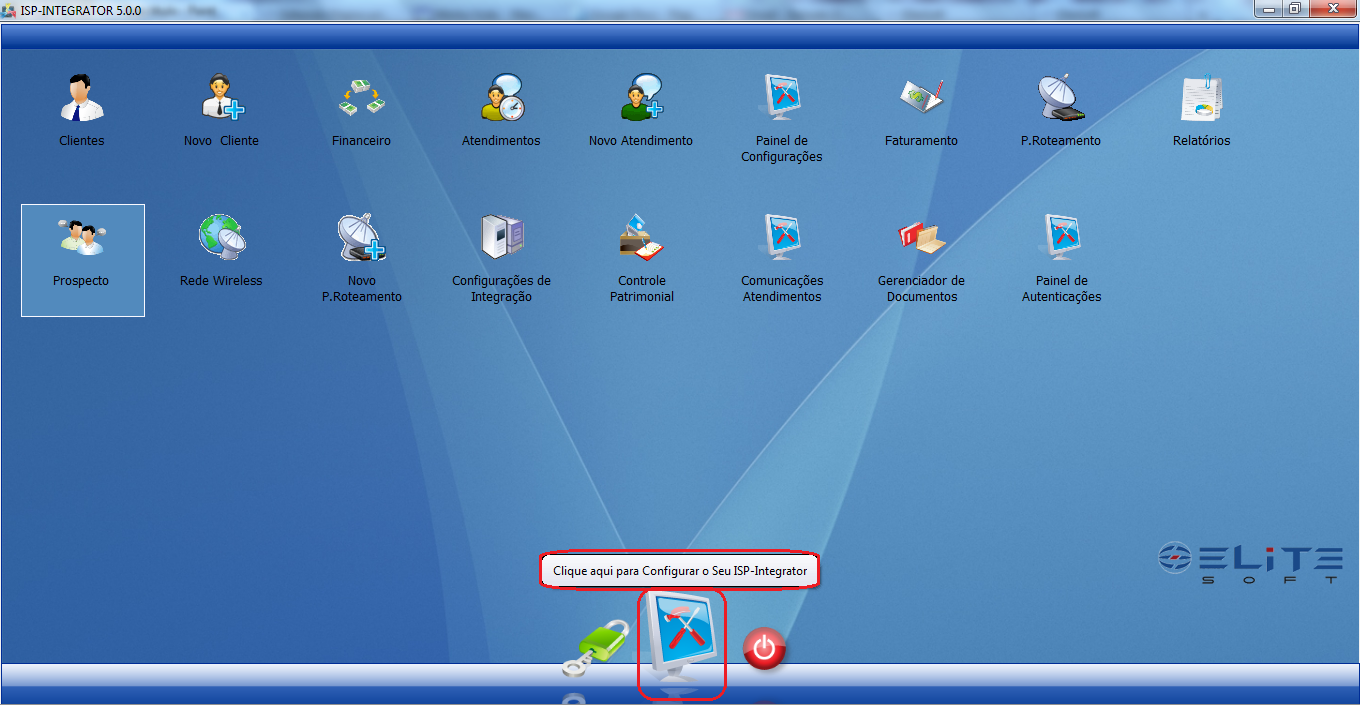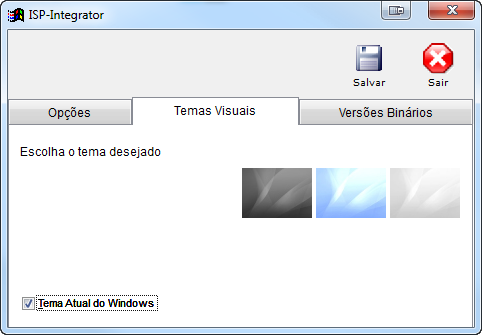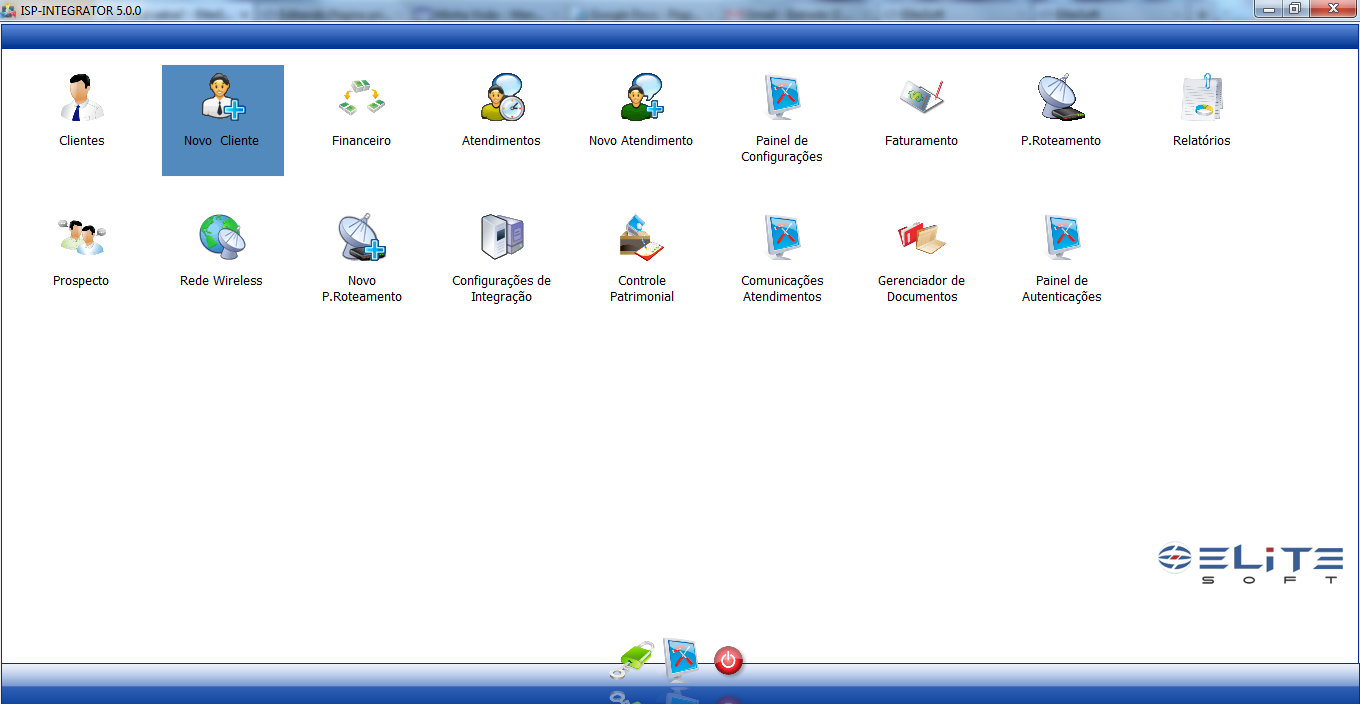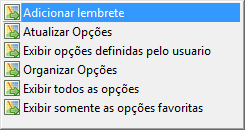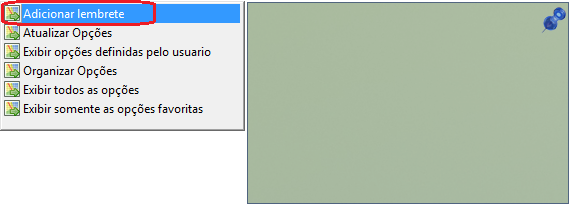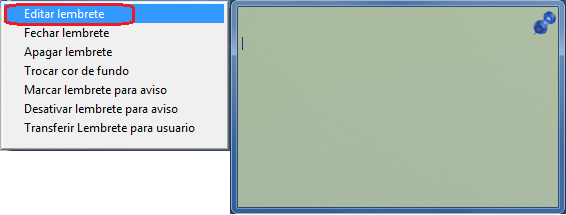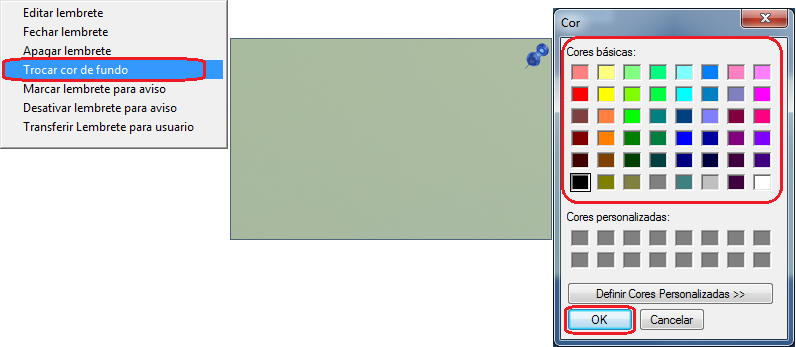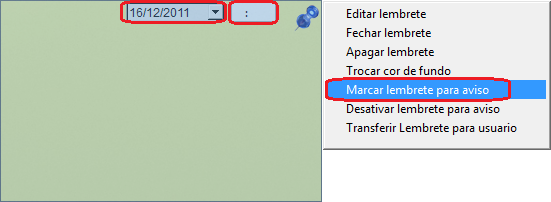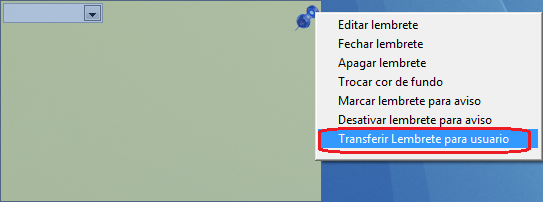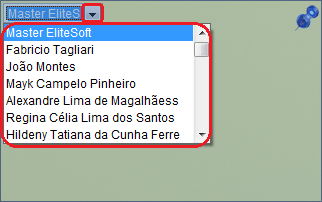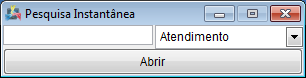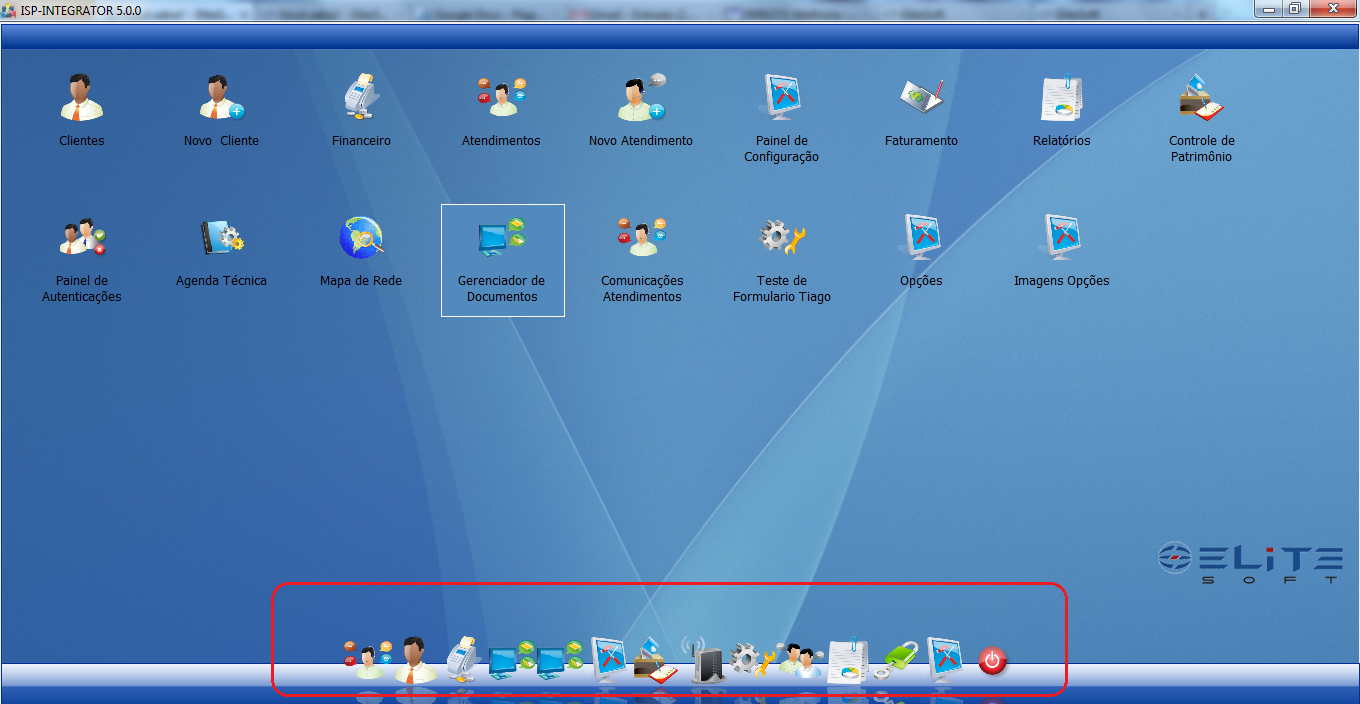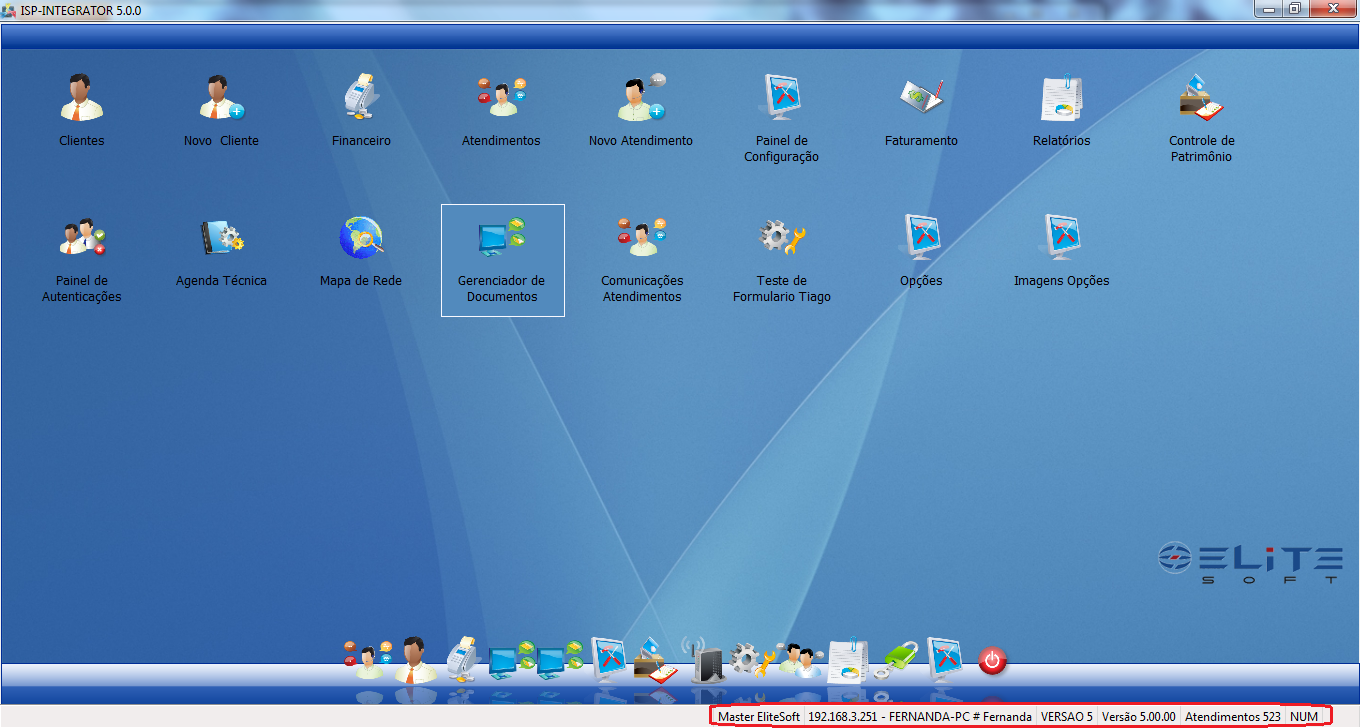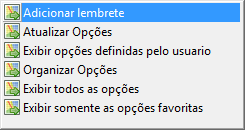Você sabia?
Você sabia?
![]() Finalidade :
Este documento tem como finalidade mostrar algumas novidades e facilidades no uso do Integrator.
Finalidade :
Este documento tem como finalidade mostrar algumas novidades e facilidades no uso do Integrator.
Se não usar plano de fundo, pode reduzir o consumo de memoria do integrator em 50% ou mais.
- Na tela inicial do "Integrator Desk", selecione a opção "Configurar seu ISP-Integrator", após, exibirá a tela "Meu Integrator", selecione a aba "Temas Visuais".
- Na tela "Meu Integrator", na aba "Temas Visuais" selecione a opção "Não usar imagem de fundo".
- Após selecionada a opção, a tela inicial do "Integrator Desk" exibirá desta maneira, sem tema.
O Integrator 5, possui o sistema de postit próprio. Além disso esses lembretes podem ser configurados para te avisar de compromissos ou eventos.
- No ISP-Integrator clique com o botão direito do mouse, e exibirá as seguintes opções:
- Após exibir as opções, selecione a opção "Adicionar Lembrete", exibirá a tela "Lembrete".
- Na tela "Lembrete", clique na opção selecione a "Editar Lembrete" e exibirá a tela em modo de edição.
- Caso queira apagar um registro, selecione a opção "Apagar Lembrete".
- Caso queira alterar a cor do plano de fundo do lembrete, selecione a opção "Trocar cor de fundo" e exibirá a tela "Cor".
Obs.: Selecione a cor, após a opção clique em "OK".
- Caso queira marcar uma data específica para o lembrete, selecione a opção "Marcar Lembrete para Aviso".
Obs.: Caso queira desativar o lembrete, selecione a opção "Desativar Lembrete para Aviso".
- Caso queira transferir lembrete para um determinado usuário, selecione a opção "Transferir Lembrete para usuário".
- Informe o usuário para o qual deseja transferir o lembrete.
Através do "F4", é possível fazer uma pesquisa rápida de "Clientes" e "Atendimentos"
- Selecione a opção "F4" no seu teclado, e exibida a tela "Pesquisa Instantânia".
Obs.: Na pesquisa caso escolha a opção "Atendimento", informe um número de atendimento para fazer a pesquisa.
Obs.: Na pesquisa caso escolha a opção "Cliente", informe um cliente para fazer a pesquisa.
- Essa é a visualização dos ícones "Mac OS".
- Caso passe o mouse encima dos ícones, eles irão se movimentar.
O "ISP-Integrator" disponibiliza algumas opções ao usuário, quando selecionado o botão direito do mouse
- Selecione a opção "Atualizar opções", para que seja atualizado todos os ícones da tela.
- Selecione a opção "Exibir opções definidas pelo usuário", e exibirá as opções que são definidas para usuário logado.
- Selecione a opção "Organizar Opções", para que as opções sejam organizadas.
- Selecione a opção "Exibir todas as opções", e exibirá todas as opções que estiverem disponíveis.
- Selecione a opção "Exibir somente as opções favoritas", e exibirá somente algumas opções, as que estão definidas como favoritas.